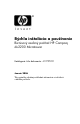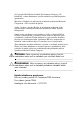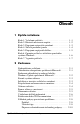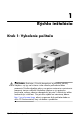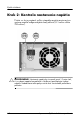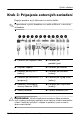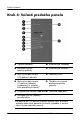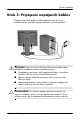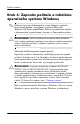Rýchla inštalácia a používanie Biznisový osobný počítač HP Compaq dx2200 Microtower Katalógové číslo dokumentu: 412737-231 Január 2006 Táto príručka obsahuje základné informácie o inštalácii a údržbe počítača.
© Copyright 2006 Hewlett-Packard Development Company, L.P. Informácie v tomto dokumente sa môžu zmeniť bez predchádzajúceho upozornenia. Microsoft a Windows sú ochrannými známkami spoločnosti Microsoft Corporation v USA a ďalších krajinách. Adobe, Acrobat a Acrobat Reader sú ochrannými známkami alebo registrovanými ochrannými známkami spoločnosti Adobe Systems Incorporated.
Obsah 1 Rýchla inštalácia Krok 1: Vybalenie počítača . . . . . . . . . . . . . . . . . . . . . . . Krok 2: Kontrola nastavenia napätia . . . . . . . . . . . . . . . . Krok 3: Pripojenie externých zariadení . . . . . . . . . . . . . . Krok 4: Súčasti predného panela . . . . . . . . . . . . . . . . . . . Krok 5: Pripojenie napájacích káblov . . . . . . . . . . . . . . . Krok 6: Zapnutie počítača a inštalácia operačného systému Windows . . . . . . . . . . . . . . . . . . . . . . . . . . . . . .
1 Rýchla inštalácia Krok 1: Vybalenie počítača Å VÝSTRAHA: Prečítajte si Príručku bezpečnosti a pohodlnej obsluhy. Nájdete v nej tipy na zníženie rizika vážneho poškodenia alebo poranenia. Príručka obsahuje pokyny na správne zostavenie a umiestnenie pracovnej stanice a dôležité informácie týkajúce sa jej správneho používania, ochrany zdravia a bezpečnosti pri práci s elektrickými alebo mechanickými súčas2ami. Túto príručku nájdete na internetovej adrese http://www.hp.
Rýchla inštalácia Krok 2: Kontrola nastavenia napätia Uistite sa, že je prepínač voľby vstupného napätia nastavený na správne napätie zodpovedajúce danej oblasti (115 voltov alebo 230 voltov). Ä 1-2 UPOZORNENIE: Nastavené napätie by ste nemali meni2. Overte však, či je vybrané napätie kompatibilné s lokálnymi špecifikačnými údajmi napätia. Nedodržanie tohto pokynu môže ma2 za následok poškodenie počítača. www.hp.
Rýchla inštalácia Krok 3: Pripojenie externých zariadení Pripojte monitor, myš, klávesnicu a sieťové káble. a počet konektorov sa môže odlišovať v závislosti ✎ Usporiadanie od modelu.
Rýchla inštalácia Krok 4: Súčasti predného panela 1 Optická jednotka 7 Konektor pre slúchadlá 2 Kontrolka činnosti optickej jednotky 8 Konektor pre mikrofón 3 Rozširujúca pozícia pre 5,25-palcovú jednotku 9 Konektory USB 4 Rozširujúca pozícia pre 3,5-palcovú jednotku (vyobrazený je voliteAný čítač pamä2ových kariet)* - Tlačidlo na vysunutie podávača optickej jednotky 5 Dvojpolohové tlačidlo napájania q Kontrolka napájania 6 Kontrolka činnosti jednotky pevného disku *Do pozície pre 3,5-palcovú jedn
Rýchla inštalácia Krok 5: Pripojenie napájacích káblov Pripojte napájacie káble a kábel monitora tak, ako je to znázornené na obrázku. Zapnite monitor a potom počítač. Å Ä VÝSTRAHA: Aby ste znížili riziko úrazu elektrickým prúdom alebo poškodenia zariadenia, dodržte nasledovné pokyny: ■ Neodpájajte uzemIovací vodič napájacieho kábla. UzemIovací vodič plní dôležitú funkciu z hAadiska bezpečnosti. ■ Zapojte napájací kábel do uzemnenej zásuvky, ktorá je stále Aahko prístupná.
Rýchla inštalácia Krok 6: Zapnutie počítača a inštalácia operačného systému Windows časti tejto dokumentácie sa nevzťahujú na počítače, ✎ Niektoré ktoré neboli dodané s operačným systémom Microsoft Windows XP Professional/Home. Pokyny na používanie nájdete v dokumentácii k operačnému systému a v Pomocníkovi online. Ä UPOZORNENIE: VoliteAné hardvérové zariadenia alebo zariadenia iných výrobcov pridávajte k počítaču až po úspešnej inštalácii operačného systému.
Rýchla inštalácia Krok 7: Vypnutie počítača Ak chcete počítač správne vypnúť, najprv vypnite operačný systém. V systéme Microsoft Windows XP Professional kliknite na tlačidlo Start (Štart) > Shut Down (Vypnúť). V systéme Microsoft Windows XP Home kliknite na tlačidlo Start (Štart) > Turn Off Computer (Vypnúť počítač). Počítač sa automaticky vypne.
2 Začíname Zjednodušenie ovládania Cieľom spoločnosti HP je vytváranie produktov, služieb a programov, ktoré môžu jednoducho používať a ovládať všetci zákazníci. Produkty spoločnosti HP s predinštalovaným systémom Microsoft Windows XP Professional/Home a produkty pripravené na používanie tohto systému podporujú zjednodušenie ovládania.
Začíname Preberanie aktualizácií z webovej lokality Windows Update spoločnosti Microsoft 1. Ak chcete nastaviť internetové pripojenie, kliknite na tlačidlo Start (Štart) > Internet Explorer a postupujte podľa pokynov na obrazovke. 2. Po vytvorení internetového pripojenia kliknite na tlačidlo Start (Štart). 3. Vyberte položku All Programs (Všetky programy). 4. Kliknite na prepojenie Windows Update na začiatku ponuky, čím prejdete na webovú lokalitu Windows Update spoločnosti Microsoft. 5.
Začíname Formát systému súborov závislosti od systému sa môže počas jeho iniciálnej inštalácie ✎ Vzobraziť výzva na výber formátu systému súborov. Pevné disky je možné nakonfigurovať v dvoch základných formátoch: FAT32 (oddiely pevného disku menšie než 32 GB) alebo NTFS (oddiely pevného disku menšie aj väčšie než 32 GB). Jednotlivé formáty sa líšia v závislosti od operačného systému a typu pevného disku. Jednotlivé formáty sa líšia v závislosti od operačného systému a typu pevného disku.
Začíname Najnovší podporný softvér možno získať aj na disku CD. Informácie o spôsobe predplatenia podporného softvéru na disku CD nájdete na nasledovnej webovej lokalite: http://h18000.www1.hp.com/support/files/desktops/us/ purchase.html počítač obsahuje optickú jednotku, ktorá umožňuje zápis, ✎ Ak pravdepodobne bude nutné nainštalovať príslušnú aplikáciu, aby ste mohli pomocou danej jednotky zapisovať na médiá (ďalšie informácie nájdete na disku CD dodanom s počítačom).
Začíname Prenos súborov a nastavení Na prenos súborov a nastavení zo starého počítača na nový použite sprievodcu Files and Settings Transfer Wizard (Sprievodca prenosom súborov a nastavení), ktorý je súčasťou systému Microsoft Windows XP Professional/Home. Kliknite na tlačidlo Start (Štart) > All Programs (Všetky programy) > Accessories (Príslušenstvo) > System Tools (Systémové nástroje) > Files and Settings Transfer Wizard (Sprievodca prenosom súborov a nastavení).
Začíname Vyh@adanie Aalších informácií Na disku CD Documentation nájdete nasledovnú doplňujúcu dokumentáciu k produktu: ■ Príručka pre rýchlu inštaláciu a používanie (táto príručka vo formáte PDF) ■ Referenčná príručka k hardvéru (formát PDF) ■ Troubleshooting Guide (Riešenie problémov) (formát PDF) ■ Príručka obslužného programu Computer Setup (F10) (formát PDF) ■ Bezpečnostné informácie a predpisy (formát PDF) ■ Telefónne čísla technickej podpory (formát PDF) ■ Príručka bezpečnosti a pohodln
Začíname Používanie disku CD Documentation 1. Vložte disk CD do optickej jednotky. Spustenie sa môže mierne zdržať, kým softvér na disku CD neskontroluje miestne nastavenia systému Windows. Ak sa v počítači nenájde najnovšia verzia programu Adobe Acrobat alebo Acrobat Reader, nainštaluje sa automaticky z disku CD. 2. Inštaláciu dokončite podľa zobrazených pokynov.
Začíname Základné pokyny pre riešenie problémov Preh@ad Táto časť sa zameriava na problémy, s ktorými sa môžete stretnúť počas úvodného nastavenia. Podrobnejšiu prírucku Riešenie problémov nájdete na disku CD Documentation a v zdrojoch informácií na svojpomocné riešenia na adrese http://www.hp.com/support. Vyberte krajinu a jazyk, kliknite na prepínač Pozrieť informácie o podpore a riešení problémov, zadajte číslo modelu počítača a stlačte kláves Enter.
Začíname Ä ■ Prebuďte počítač stlačením ľubovoľného klávesu na klávesnici alebo stlačením tlačidla napájania. Ak systém zotrváva v úspornom režime, vypnite počítač stlačením tlačidla napájania na aspoň štyri sekundy a potom ho reštartujte opätovným stlačením tlačidla napájania. Ak sa systém nevypne, odpojte napájací kábel, počkajte niekoľko sekúnd a potom ho znova zapojte. Ak je v programe Computer Setup nastavené, aby sa v prípade výpadku napájania počítač automaticky spustil, počítač sa reštartuje.
Začíname Príprava na kontaktovanie technickej podpory Ak máte s počítačom problémy, pred kontaktovaním technickej podpory sa pokúste pomocou nižšie uvedených riešení presne identifikovať dané problémy. ■ Spustite diagnostický program (dostupný vo vybraných modeloch). Informáciu ako si tento program prevziať nájdete v príručke Riešenie problémov na disku CD Documentation. ■ Spustite automatický test systému ochrany jednotiek Drive Protection System (DPS) Self-Test v programe Computer Setup.
Začíname Ä ■ Spustite počítač v núdzovom režime a overte tak, či sa spustí bez zavedenia všetkých ovládačov. Pri spúšťaní počítača vyberte možnosť Last Known Configuration (Posledná funkčná konfigurácia). ■ Komplexnú technickú podporu online nájdete na adrese http://www.hp.com/support. ■ Ďalšie všeobecné tipy obsahuje časť „Užitočné tipy“ tejto príručky. ■ Prečítajte si podrobnú príručku Riešenie problémov na disku CD Documentation, ktorá obsahuje detailné informácie.
Začíname Ak bude potrebné volať na telefónne číslo technickej podpory, pomocou nasledovných pokynov sa pripravte na hovor tak, aby ste mali k dispozícii všetky informácie umožňujúce poskytnutie servisu: Ä ■ Počas telefonického hovoru buďte pri počítači. ■ Pred uskutočnením hovoru si zaznamenajte sériové a produktové číslo ID počítača spolu so sériovým číslom monitora. ■ Vyhraďte si dostatok času na riešenie problému so servisným technikom.